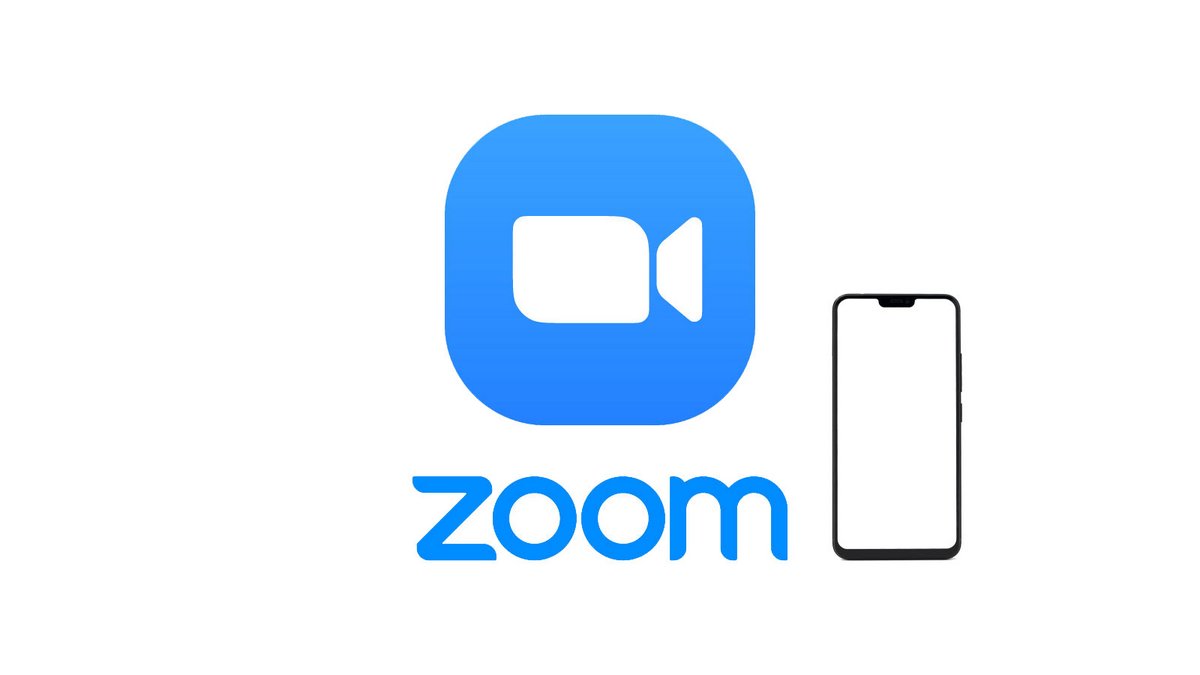
Le partage d'écran est devenu une fonctionnalité essentielle des logiciels de visioconférence. Il permet d'étendre les possibilités du travail collaboratif à distance et toutes les solutions de vidéoconférence du marché s'y sont mises : Google Hangouts, Discord ou Skype.
Lors d'une réunion virtuelle sur Zoom, vous pouvez partager votre écran depuis l'application desktop, mais aussi en étant participant ou animateur d'une réunion sur appareil mobile. Qu'il s'agisse d'un smartphone sous Android ou iOS, d'une tablette ou d'un iPad, vous pourrez en quelques clics partager votre écran à vos collaborateurs.
Mieux : le partage d'écran sur Zoom n'est pas limité au nombre de participants. Si vous effectuez une vidéoconférence avec 100 personnes (le nombre maximum de participants sur Zoom), chacun pourra, s'il le désire, partager son écran, même sur la version gratuite de Zoom. Une fonctionnalité qui peut s'avérer hautement pratique dans un cadre professionnel.
Dans le cadre de notre série de tutoriels dédiée à vous apprendre comment maîtriser toutes les fonctionnalités de Zoom, nous vous expliquons comment procéder au partage de l'écran de votre smartphone.
Partager l'écran de son smartphone sur Zoom
1. Ouvrez votre application mobile Zoom et cliquez sur l'icône « Nouvelle réunion ».
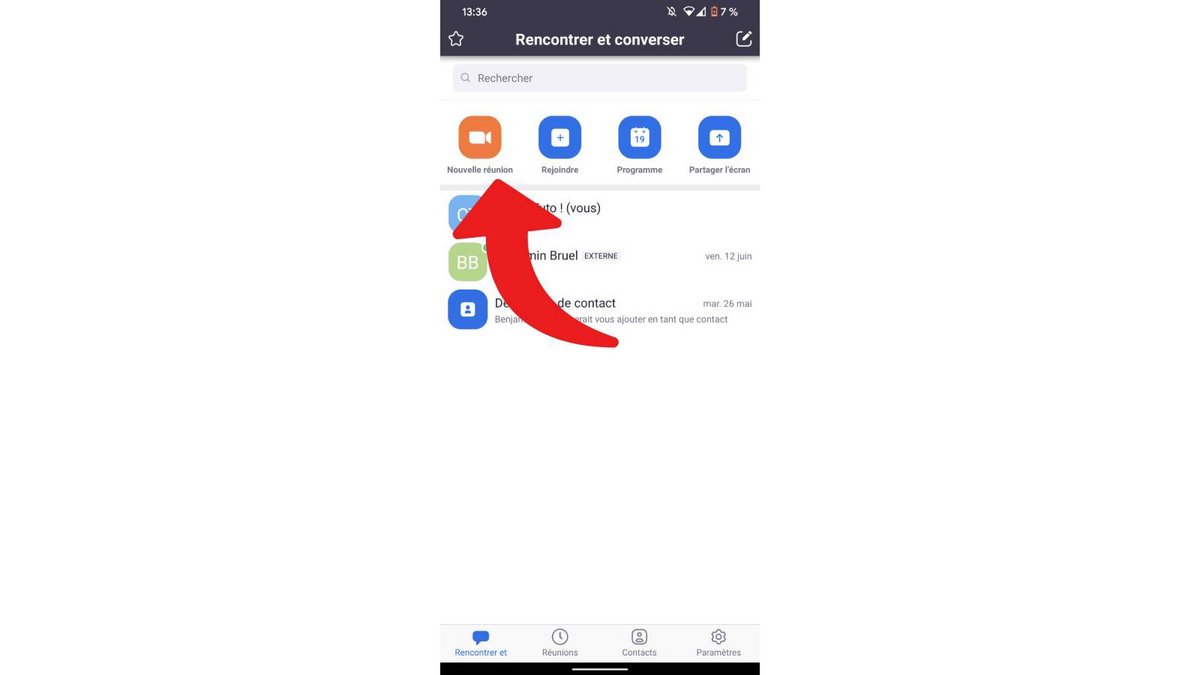
2. Dans la barre d'outils située en bas de votre écran de réunion virtuelle, cliquez sur l'icône « Partager ».
3. Dans le menu déroulant, choisissez « Écran ».
4. Une fenêtre d'avertissement concernant les informations sensibles que peut collecter Zoom s'affiche. Cliquez sur « Commencer ». Votre écran est désormais en mode partage dans la réunion.
Notez qu'il suffit de revenir à Zoom depuis votre mobile et de cliquer sur l'icône « Arrêter le partage d'écran » pour cesser celui-ci.
En ce qui concerne le message d'avertissement qui s'affiche avant de lancer un partage d'écran sur Zoom, c'est l'un des (gros) problèmes des CGU de Zoom. En effet, la plateforme se réserve le droit d'utiliser des images filmées durant vos visioconférences à des fins commerciales. Un choix qui a été longuement critiqué dans la presse et par les utilisateurs de la plateforme, y compris sur Clubic. Toutefois, Zoom commence depuis peu à faire marche arrière sur ce type de pratiques. Mais prenez tout de même en compte cette particularité avant d'activer le partage d'écran. Faites également attention aux captures d'écran que peuvent faire vos interlocuteurs de votre smartphone Android ou votre iPhone. C'est exactement la même chose sur tablettes Android et iPad.
Sur mobile, les utilisateurs de Zoom peuvent également partager un tableau blanc interactif, des documents, des photos, des URLs, des signets, etc. Il suffit que votre appareil soit compatible avec l'application Zoom, ce qui ne devrait pas poser de problème, et que vous soyez en possession de la dernière version de Zoom. Les mises à jour se font automatiquement. Contrairement à la version de Zoom sous Windows, macOS ou Ubuntu, la version mobile de Zoom ne permet pas de partager une seule partie de son écran ou de sélectionner une application précise à partager. Le plein écran s'affichera à vos collaborateurs. Elle permet cependant d'accéder simultanément à toutes les fonctionnalités habituelles de Zoom, comme la messagerie instantanée.
Que vous soyez l'animateur ou l'invité d'une réunion ne change a priori pas ces fonctionnalités. Cependant, l'animateur d'une réunion peut choisir de les interdire. Il faudra alors demander un accès.
Retrouvez d'autres tutoriels pour vous aider à maîtriser toutes les fonctionnalités de Zoom :
- Gestion des réunions
- Simple à prendre en main
- Des extensions pour l'intégration à Dropbox et autres
